
MacのTVアプリで再生をコントロールする
MacのTVアプリで視聴を開始したあと、再生をコントロールしたり、字幕をオンにしたりできます。
再生をコントロールする
再生中にビデオの上にポインタを置くと、再生コントロールが画面に表示されます。
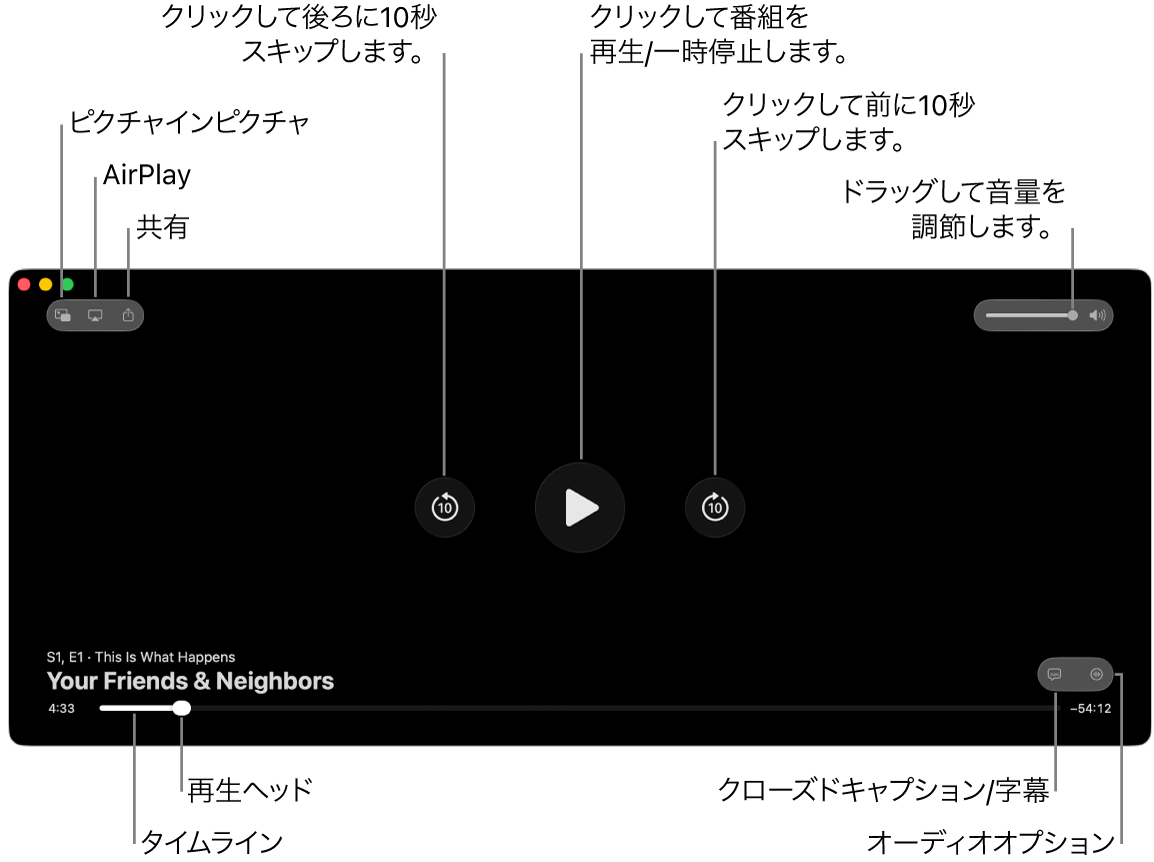
MacのTVアプリ
 での再生中に、ビデオの上にポインタを移動して再生コントロールを表示します。
での再生中に、ビデオの上にポインタを移動して再生コントロールを表示します。以下のいずれかの操作を行います:
再生する/一時停止する:
 または
または  をクリックします。
をクリックします。前後に10秒スキップする:
 または
または  をクリックします。もう一度クリックすると、さらに10秒スキップします。
をクリックします。もう一度クリックすると、さらに10秒スキップします。早戻しする/早送りする: タイムラインの任意の位置をクリックするとその位置まで直接スキップされ、再生ヘッドを左にドラッグすると早戻し、右にドラッグすると早送りされます。
音量を調節する: 音量を上げるには、音量スライダを右にドラッグします。下げるには、左にドラッグします。
詳しくは、ピクチャインピクチャ表示をオンにする、AirPlayを使ってApple TV 4Kまたはスマートテレビにストリーミングする、および観ているものを共有するを参照してください。
字幕やクローズドキャプションをオンにする
字幕またはクローズドキャプションをオンにしたり(利用可能な場合)、会話の一部が聞き取れなかった場合に一時的にオンにしたりできます。
MacのTVアプリ
 での再生中に、ビデオの上にポインタを移動して再生コントロールを表示します。
での再生中に、ビデオの上にポインタを移動して再生コントロールを表示します。以下のいずれかの操作を行います:
字幕またはクローズドキャプションをオンにする: 右下隅の
 をクリックし、ポップアップメニューからオーディオまたは字幕のオプションを選択します。
をクリックし、ポップアップメニューからオーディオまたは字幕のオプションを選択します。前の10〜30秒間の字幕をオンにする: 10秒単位で最大3回(30秒間)まで
 をクリックします。
をクリックします。オーディオの消音中に字幕をオンにする: 音量スライダを一番下までドラッグします。
キーボードの
 を押すことでも、オーディオを消音して字幕をオンにできます。
を押すことでも、オーディオを消音して字幕をオンにできます。
音声の言語またはオーディオトラックを選択する
MacのTVアプリ
 での再生中に、ビデオの上にポインタを移動して再生コントロールを表示します。
での再生中に、ビデオの上にポインタを移動して再生コントロールを表示します。右下隅の
 をクリックし、ポップアップメニューから音声の言語またはオーディオトラックのオプションを選択します。
をクリックし、ポップアップメニューから音声の言語またはオーディオトラックのオプションを選択します。
フライデーナイトベースボール、サンデーナイトサッカー、またはMLSの試合の視聴中に放送されている地域のラジオ(利用可能な場合)を聴く
MacのTVアプリ
 でフライデーナイトベースボール、サンデーナイトサッカー、またはMLSの試合の再生中に、ビデオの上にポインタを移動して再生コントロールを表示します。
でフライデーナイトベースボール、サンデーナイトサッカー、またはMLSの試合の再生中に、ビデオの上にポインタを移動して再生コントロールを表示します。 をクリックし、ポップアップメニューからオーディオトラックオプションを選択します:
をクリックし、ポップアップメニューからオーディオトラックオプションを選択します: TV: テレビ放送局からの音声解説を再生します。
地域のラジオ[アウェイチーム、言語]: 試合を視聴しているときにアウェイチームの地域のラジオ放送を聴きます。
地域のラジオ[ホームチーム、言語]: 試合を視聴しているときにホームチームのラジオ放送を聴きます。
ピクチャインピクチャ表示をオンにする
TVアプリから項目を再生するときは、最前面に表示されサイズを変更できる小さなビューアで再生しながら、コンピュータでほかの作業を行うことができます。
MacのTVアプリ
 での再生中に、ビデオの上にポインタを移動して再生コントロールを表示します。
での再生中に、ビデオの上にポインタを移動して再生コントロールを表示します。左上隅の
 をクリックします。
をクリックします。項目が縮小されて画面の右上隅の小さなビューアに表示されます。
以下のいずれかの操作を行います:
ビューアを移動する: ビューアを画面の別の隅にドラッグします。
ビューアのサイズを変更する: ビューアのいずれかの端をドラッグしてサイズを変更します。
再生する/一時停止する: ビューアの上にポインタを置いてから、
 または
または  をクリックします。
をクリックします。TVアプリでの視聴に戻る: ビューアの上にポインタを置いてから、
 をクリックします。
をクリックします。再生を停止してビューアを閉じる: ビューアの上にポインタを置いてから、
 をクリックします。
をクリックします。
AirPlayを使ってApple TV 4Kまたはスマートテレビにストリーミングする
MacのTVアプリ
 での再生中に、ビデオの上にポインタを移動して再生コントロールを表示します。
での再生中に、ビデオの上にポインタを移動して再生コントロールを表示します。 をクリックして、使用したい再生デバイスを選択します。
をクリックして、使用したい再生デバイスを選択します。
詳しくは、AirPlayでオーディオとビデオをストリーミングするを参照してください。
観ているものを共有する
MacのTVアプリ
 での再生中に、ビデオの上にポインタを移動して再生コントロールを表示します。
での再生中に、ビデオの上にポインタを移動して再生コントロールを表示します。 をクリックしてから、共有方法を選択します。
をクリックしてから、共有方法を選択します。
空間オーディオのオン/オフを切り替える
Appleシリコンを搭載したMacで対応する番組や映画を視聴するときは、空間オーディオをオンにすると、AirPods ProやAirPods Maxを使って臨場感あふれるサラウンドサウンド体験をお楽しみになれます。
空間オーディオではダイナミックヘッドトラッキングが使用されます。これにより頭を回転させたりコンピュータを移動したりしても、適切な位置からサラウンドサウンドチャンネルが聞こえます。
詳しくは、MacでAirPodsを使用するを参照してください。
MacのTVアプリ
 での再生中に、macOSのメニューバーの
での再生中に、macOSのメニューバーの  をクリックして、コントロールセンターを開きます。
をクリックして、コントロールセンターを開きます。AirPods ProまたはAirPods MaxがMacとペアリングされていることを確認します。
「サウンド」をクリックしてから、「空間オーディオ」の下にある「ヘッドトラッキング」を選択します。
注記: 空間オーディオは、Appleシリコンを搭載したMacでのみ使用できます。
フルスクリーンを開始する/終了する
MacのTVアプリ ![]() での再生中に、以下のいずれかの操作を行います:
での再生中に、以下のいずれかの操作を行います:
フルスクリーンにする: 「表示」>「フルスクリーンにする」と選択します。
フルスクリーンを解除する: 「表示」>「フルスクリーンにする」と選択します。
ヒント: TVアプリで番組をブラウズしているときに「表示」>「フルスクリーンにする」と選択すると、フルスクリーンでブラウズすることができます。